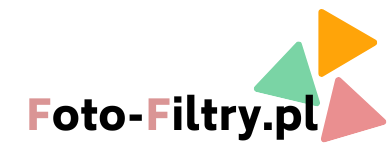W świecie fotografii cyfrowej, Adobe Lightroom jest jednym z najbardziej cenionych programów do obróbki zdjęć. Dzięki różnorodnym funkcjom i narzędziom, program ten stał się nieodłącznym elementem pracy wielu profesjonalistów i amatorów. Ale czy wiesz, że możesz znacznie przyspieszyć swoją pracę w Lightroomie, korzystając ze skrótów klawiszowych? W tym wpisie przedstawiamy najbardziej przydatne skróty klawiszowe, które pomogą Ci efektywniej korzystać z tego programu.
Tabela skrótów klawiszowych w Adobe Lightroom
Poniżej przedstawiamy tabelę z wybranymi skrótami klawiszowymi, które z pewnością okażą się pomocne w codziennej pracy z programem Adobe Lightroom:
Pędzel:
| Akcja | Skrót Windows | Skrót Mac |
|---|---|---|
| Aktywacja pędzla | K | K |
| Zmiana pędzla na gumkę | Alt | Option |
| Zmiana rozmiaru pędzla | [ ] | [ ] |
| Zmiana krycia pędzla | { } | { } |
| Włącz auto maskę pędzla | A | A |
| Linia prosta pędzla | Shift | Shift |
| Zatwierdzenie pędzla | Enter | Return |
| Pokaż/ukryj maskę | O | O |
Gradient:
| Akcja | Skrót Windows | Skrót Mac |
|---|---|---|
| Nowy gradient | Kliknij i przeciągnij | Kliknij i przeciągnij |
| Edytuj gradient | Kliknij kółko | Kliknij kółko |
| Prosty gradient 90 stopni | [ ] | [ ] |
| Zmiana krycia pędzla | Shift + przeciągnij | Shift + przeciągnij |
| Odwróć gradient | ' | ' |
| Pokaż/ukryj maskę | O | O |
Usuwanie plam (Spot Removal):
| Akcja | Skrót Windows | Skrót Mac |
|---|---|---|
| Aktywacja | Q | Q |
| Linia prosta | Shift | Shift |
| Wybór między Clone/Heal | Shift + Q | Shift + Q |
Kadrowanie:
Kadrowanie
| Akcja | Skrót Windows | Skrót Mac |
|---|---|---|
| Aktywacja kadrowania | R | R |
| Usunięcie kadrowania | Ctrl + Alt + R | Ctrl + Option + R |
| Zachowanie proporcji | A | A |
| Pion/poziom | X | X |
Zakładki i nawigacja
| Akcja | Skrót Windows | Skrót Mac |
|---|---|---|
| Zakładka Develop | D | D |
| Zakładka Library | E | E |
| Grid siatka zdjęć | G | G |
Dlaczego skróty klawiszowe są tak ważne w pracy z Lightroomem?
Skróty klawiszowe to nie tylko wygoda, ale przede wszystkim efektywność. Umożliwiają one szybsze przejście między różnymi panelami, modułami i funkcjami programu. Dzięki nim, edycja zdjęć, czy tworzenie profesjonalnych presetów w Lightroomie staje się znacznie bardziej płynna.
Na przykład, zamiast klikania myszką w różne opcje, wystarczy wcisnąć odpowiedni klawisz czy kombinację klawiszy, aby wykonać daną operację. To szczególnie przydatne, gdy chcemy skupić się na detalach i nie chcemy być rozpraszani przez konieczność nawigacji po interfejsie programu.
Korzystanie ze skrótów klawiszowych w Lightroomie to jeden z najprostszych sposobów na przyspieszenie swojej pracy. Nie tylko ułatwiają one dostęp do różnych funkcji programu, ale także znacznie poprawiają komfort edycji zdjęć. Dlatego warto zapoznać się z powyższą listą i zacząć je stosować w praktyce. Oczywiście, to tylko cześć dostępnych skrótów, ale już te podstawowe mogą znacząco wpłynąć na Twoją efektywność. 🙂
Czy ten post był przydatny?
Kliknij serduszko, aby ocenić
Średnia ocena 0 / 5. Liczba serduszek 0
Daj like jako pierwszy!